windows 10如何快速睡眠进入睡眠(三种方法)
1、首先,按住笔记本电脑键盘上的Fn+Alt+F4三个键,弹出“关闭windows界面”菜单。如图:
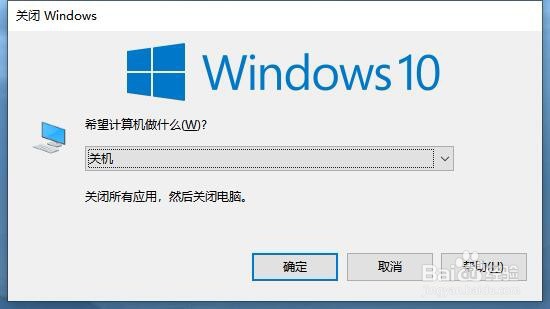
2、接着,在打开的关闭windows界面界面中,选择“睡眠”。如图:

3、接着,选择低够伟完成后,新块点击下方的“确定”,这样电脑就进入睡眠模式救丽了。如图:

1、首先,打开电脑,在电脑左下角找到“开始菜单”点击进入。如图:
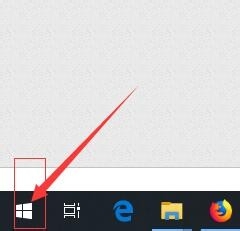
2、接着,在弹出的菜单中,选择“电源”。如图:
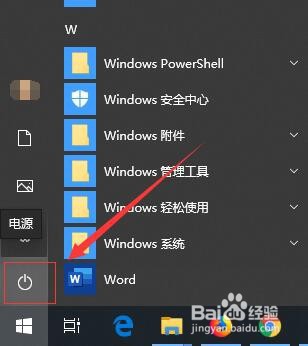
3、接着,点击电源,在弹出的对话框中选择“睡眠”,这样电脑就会进入睡眠状态了。如图:
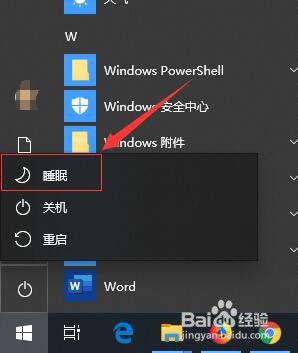
1、首先,按键盘上的快捷键“win+x”或者右键单击开始菜单。在弹出的“常用菜单”中我们选择“关机或注销”。如图:
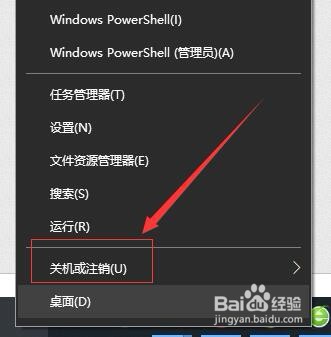
2、接着,在弹出的对话框中,选择“睡眠”,这样电脑就会进入睡眠状态了。如图:
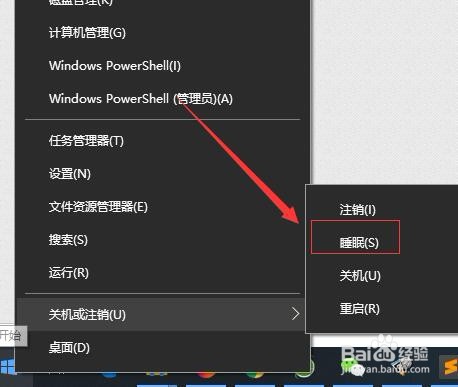
3、至此,windows 10如何快速睡眠进入睡眠(三种方法)教程分享结束。
声明:本网站引用、摘录或转载内容仅供网站访问者交流或参考,不代表本站立场,如存在版权或非法内容,请联系站长删除,联系邮箱:site.kefu@qq.com。
阅读量:158
阅读量:35
阅读量:54
阅读量:87
阅读量:24